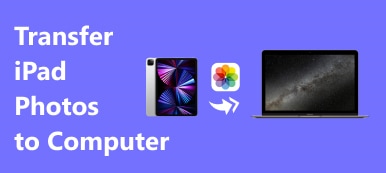Simplemente dé por sentado que puede abrir la aplicación Fotos y seleccionar Álbumes para eliminar. Cuando actualice el iPhone al último iOS 18, es posible que no pueda encontrar la opción Editar para eliminar un álbum en su iPhone en las últimas Fotos. ¿Por qué no puedes eliminar los álbumes del iPhone? ¿Cómo solucionar el problema?

Para eliminar álbumes de fotos de su iPhone, puede consultar los métodos sencillos de 3 para solucionar el problema. Además, también puede aprender más sobre las razones de esto. Simplemente lea el artículo y elija los métodos deseados en consecuencia.
- Parte 1: Cómo eliminar un álbum en iPhone a través de iPhone Transfer
- Parte 2: Cómo quitar álbumes del iPhone con la aplicación de fotos
- Parte 3: Cómo eliminar álbumes sincronizados de iPhone a través de iTunes
- Parte 4: por qué no puedes eliminar un álbum en iPhone
Parte 1: Cómo eliminar un álbum en iPhone a través de iPhone Transfer
Si las fotos o los álbumes están dañados o si hay problemas para las actualizaciones, Apeaksoft iPhone Transfer es una transferencia y administrador de iPhone fácil para su iPhone. Solo le permite transferir, hacer copias de seguridad, eliminar, editar y administrar los archivos de iPhone con facilidad. Incluso si solo necesita eliminar un álbum en iPhone, puede obtener una vista previa y hacer una copia de seguridad de algunas fotos en la computadora de antemano.
- Elimine las fotos y álbumes seleccionados en iPhone con un solo clic.
- Haga una copia de seguridad y administre los álbumes de fotos a la computadora antes de eliminarlos.
- Detecta todos los álbumes de fotos, los predeterminados, los sincronizados y los álbumes de aplicaciones.
- Añadir, crear, rebautizar, reorganizar fotos entre álbumsy elimine los álbumes de fotos en iPhone.
Cómo eliminar un álbum del iPhone a través de la transferencia de iPhone
Paso 1Conecte el iPhone a la computadora con el cable USB original. Descargue e instale iPhone Transfer, inicie el programa en su computadora. El programa puede detectar el iPhone conectado automáticamente.

Paso 2Elija el menú "Fotos" para obtener una vista previa de todos los álbumes en su iPhone. Puede agregar fotos, transferirlas al dispositivo / computadora, eliminar las fotos, obtener una vista previa de la información de la foto y administrarlas en su computadora.

Paso 3Cuando necesites eliminar álbumes de fotos del iPhone, haz clic en el botón "Caja de herramientas" y selecciona la opción "Eliminar álbum". Eliminará completamente los álbumes seleccionados de tu iPhone.

Para evitar cualquier eliminación por error, puede hacer una copia de seguridad de las fotos en la computadora de antemano. Haga clic en la opción "Exportar a PC", que puede hacer una copia de seguridad de ellos en una computadora con un gran espacio.
Parte 2: Cómo quitar álbumes del iPhone con la aplicación de fotos
Hay dos álbumes de fotos principales en iPhone, el predeterminado de iOS y los creados manualmente. Los predeterminados, como los Retratos, Panorama, Selfie y Live Photos no se pueden eliminar. Estos son los procesos detallados para eliminar un álbum en iPhone con diferentes versiones de iOS.
Cómo quitar álbumes en iPhone con iOS 12
Paso 1Ejecute la aplicación "Fotos" desde su pantalla de inicio y verá un botón "Más" en la esquina superior izquierda, "Álbumes" en negrita y debajo "Mis álbumes".
Paso 2Toque la opción "Ver todo" en el lado derecho de "Mi álbum" para ir a la siguiente pantalla.
Paso 3Toca la opción "Editar" en la esquina superior derecha para eliminar un álbum de fotos en el iPhone.
Paso 4A continuación, vaya a "Álbumes"> "Eliminados recientemente" y elimine el álbum no deseado de forma permanente.
Cómo eliminar álbumes de fotos de iOS anteriores
Paso 1Ve a la pestaña "Álbumes" en tu aplicación "Fotos".
Paso 2Luego verá la opción "Editar" en la esquina superior derecha. Toque la opción y obtendrá todos los álbumes creados por usted mismo.
Paso 3Toque el círculo rojo en el álbum de fotos no deseado para moverlo a la carpeta "Eliminados recientemente". Si necesita eliminar permanentemente un álbum en el iPhone, elimínelo de la carpeta.

Parte 3: Cómo eliminar álbumes sincronizados de iPhone a través de iTunes
Hay otro tipo de álbumes en iPhone, los álbumes de fotos sincronizados desde PC o Mac. Si ha conectado su iPhone a su computadora y ha utilizado iTunes para sincronizarlo, algunos álbumes irán al iPhone desde la biblioteca de iTunes. Estos álbumes de fotos no se pueden eliminar en el iPhone de forma independiente.
Paso 1Conecte su iPhone a su computadora con un cable USB e inicie iTunes. Actualice su iTunes a la última versión presionando "iTunes"> "Buscar actualizaciones" en Mac o "Ayuda"> "Buscar actualizaciones" en PC.
Paso 2Espere a que iTunes detecte su iPhone y haga clic en el botón "Dispositivo" en la esquina superior izquierda para acceder a todos los álbumes del iPhone.
Paso 3Ve a la pestaña "Fotos" en la barra lateral izquierda en "Configuración". Luego, elija la opción "Álbumes seleccionados" y seleccione los álbumes que desea conservar.
Paso 4Después de eso, haga clic en el botón "Aplicar" para sobrescribir las fotos del iPhone con la biblioteca de fotos de iTunes nuevamente para eliminar los álbumes sincronizados en el iPhone. Cuando se complete la sincronización, haga clic en el botón "Listo".
Los álbumes de fotos sin marcar se eliminarán del iPhone después del proceso. No puede obtener una vista previa de las fotos del iPhone antes de eliminar álbumes de fotos en iTunes. Por lo tanto, será mejor que escriba el nombre de los álbumes no deseados.

Parte 4: por qué no puedes eliminar un álbum en iPhone
La aplicación de fotos incorporada para cada iPhone no solo le permite almacenar y editar fotos, sino que también le permite administrar álbumes con facilidad. ¿Por qué no puedes eliminar algunos álbumes en el camino? Aquí hay algunas razones comunes por las que no puedes eliminar un álbum en iPhone.
1 Tipos de álbum incorrectos
Hay varios tipos de álbumes en iPhone. Cuando elige los predeterminados de iOS, o los sincronizados de iTunes, no puede eliminarlos directamente del iPhone directamente. Además, los álbumes creados por las aplicaciones de App Store no se pueden cambiar en la aplicación Fotos.
2 Fotos dañadas en el álbum
Si el álbum de fotos en iPhone contiene fotos dañadas, no puede eliminarlo directamente en iPhone. En cuanto al caso, puede conectar el iPhone a la computadora y eliminar el álbum de fotos a través de iPhone Transfer.
3 Algo malo sucede en iPhone
Cuando un virus o malware infecta su iPhone, es posible que no pueda eliminar los álbumes de fotos en el iPhone. Simplemente haga una copia de seguridad en iTunes o iCloud antes de restaurar el iPhone para eliminar los álbumes de fotos. Por supuesto, también puedes usar iPhone Transfer para eliminar los álbumes deseados.
Conclusión
Este artículo comparte los métodos sobre cómo eliminar álbumes de fotos en iPhone 16/15/14/13/12/11/X y anteriores. La aplicación Fotos en iPhone es la forma más fácil de eliminar álbumes de fotos. Para los álbumes de fotos sincronizados con tu iPhone, tienes que ir a iTunes y eliminarlos sincronizándolos nuevamente. Si aún no puedes deshacerte de las fotos, Apeaksoft iPhone Transfer es la solución definitiva que puedes tener en cuenta. No solo es fácil de usar, sino que también es capaz de administrar álbumes de fotos en iPhone simplemente. Más consultas sobre los métodos para eliminar álbumes de fotos en iPhone, puede compartir más detalles en los comentarios.